创建Maven项目(cmd命令) 图片看不了?点击切换HTTP 返回上层
Maven 项目同 MyEclipse 或其他工具产生的项目一样,有自己的目录结构和特殊的意义。
比如一般有如下目录。
当然,还有一个 pom.xml 文件,该文件配置 Maven 管理的所有内容。
这里可以按 Maven 的要求,自动创建目录结构,按 Maven 的要求添加项目相关的配置文件,这样确实可以实现,但是很烦琐。已经有人用代码将这些要做的事情全都封装实现了,如同在 MyEclipse 中创建工程的那种图形化导向页面一样(这种效果到使用 MyEclipse+Maven 的时候体现),只要按它的步骤输入信息和命令,完成后自动产生项目架构。
这里简单介绍一下有关的命令和信息。
1)命令。命令很简单,就是创建项目的命令 create。
人们把要调用哪个软件的 create 命令创建项目叫插件(plugin)。创建项目的插件叫 Archetype 插件(archetype-plugin)。
2)信息。和项目相关的信息包括 groupId(组 Id)、artifactId(构件 Id)、packageName(包名)、version(版本)。
其实 packageName 和 version 好理解。程序员写的类,肯定要放在一个标准包下或标准包的子包下,packageName 指标准包;version 是当前代码的版本号。
这里的 groupId 和 artifactId 同部门名称和组名称一样,用来唯一确定一个项目(软件、功能)。有些地方会把这两个描述的信息合起来叫“坐标”。
用命令产生项目的方式有两种。
2)打开 CMD 窗口,用 cd 命令,切换到 demoMaven 目录,如图 1 所示。
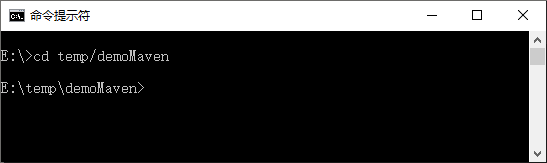
图 1 Maven项目目录(1)
3)在 CMD 窗口中输入“mvn archetype:generate”,按 Enter 键。
联网初始化一段时间后(一般不少于 5 分钟),会一步步提示输入 groupId、artifactId、version、packageName 等信息。最后创建成功,而且可以在 E:\temp\demoMaven 空目录下发现一个同 artifactId 一样的目录,这就是创建的项目目录。
2)打开 CMD 窗口,用 cd 命令,切换到 demoMaven 目录,如图 1 所示。
3)在 CMD 窗口中输入如下命令并按 Enter 键。
Maven 执行命令的时候,会在本地寻找是否有指定版本的 Archetype 插件,如果没有,就需要联网下载。最后显示的正常状态如图 2 所示。
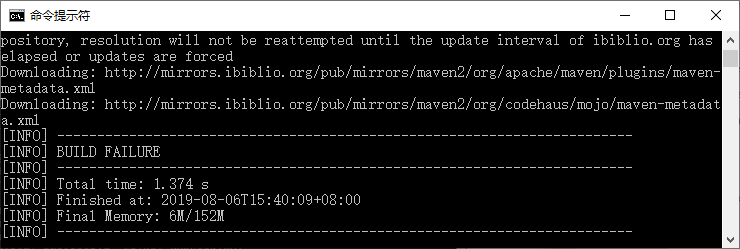
图 2 Maven 创建项目提示
同时,它会在 demoMaven 目录下创建一个新的 HelloWorld 目录。到这里,就可以使用 Archetype 插件创建第一个工程的架构了。
HelloWorld.java 代码如下所示:
TestHelloWorld.java 代码如下所示:
注:
到现在为止,编码的操作就完成了,包括工程的创建、源代码的编写、单元测试代码的编写、代码的编译、测试案例的运行以及最后的打包。
比如一般有如下目录。
- src\main\java,用来存放项目的 Java 源代码。
- src\main\resources,用来存放项目相关的资源文件(比如配置文件)。
- src\test\java,用来存放项目的测试 Java 源代码。
- src\test\resource,用来存放运行测试代码时所依赖的资源文件。
当然,还有一个 pom.xml 文件,该文件配置 Maven 管理的所有内容。
这里可以按 Maven 的要求,自动创建目录结构,按 Maven 的要求添加项目相关的配置文件,这样确实可以实现,但是很烦琐。已经有人用代码将这些要做的事情全都封装实现了,如同在 MyEclipse 中创建工程的那种图形化导向页面一样(这种效果到使用 MyEclipse+Maven 的时候体现),只要按它的步骤输入信息和命令,完成后自动产生项目架构。
这里简单介绍一下有关的命令和信息。
1)命令。命令很简单,就是创建项目的命令 create。
人们把要调用哪个软件的 create 命令创建项目叫插件(plugin)。创建项目的插件叫 Archetype 插件(archetype-plugin)。
2)信息。和项目相关的信息包括 groupId(组 Id)、artifactId(构件 Id)、packageName(包名)、version(版本)。
其实 packageName 和 version 好理解。程序员写的类,肯定要放在一个标准包下或标准包的子包下,packageName 指标准包;version 是当前代码的版本号。
这里的 groupId 和 artifactId 同部门名称和组名称一样,用来唯一确定一个项目(软件、功能)。有些地方会把这两个描述的信息合起来叫“坐标”。
用命令产生项目的方式有两种。
使用命令向导一步步创建项目
1)在硬盘上创建一个空的目录,用来存放Maven项目,如E:\temp\demoMaven。2)打开 CMD 窗口,用 cd 命令,切换到 demoMaven 目录,如图 1 所示。
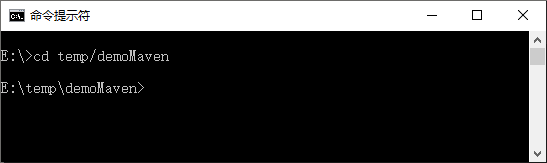
图 1 Maven项目目录(1)
3)在 CMD 窗口中输入“mvn archetype:generate”,按 Enter 键。
联网初始化一段时间后(一般不少于 5 分钟),会一步步提示输入 groupId、artifactId、version、packageName 等信息。最后创建成功,而且可以在 E:\temp\demoMaven 空目录下发现一个同 artifactId 一样的目录,这就是创建的项目目录。
在命令中输入所有必要信息直接创建项目
1)在硬盘上创建一个空的目录,用来存放 Maven 项目,如 E:\temp\demoMaven。2)打开 CMD 窗口,用 cd 命令,切换到 demoMaven 目录,如图 1 所示。
3)在 CMD 窗口中输入如下命令并按 Enter 键。
mvn org.apache.maven.plugins:maven-archetype-plugin:2.2:creat
-DgroupId=com.mengma.demo
-DartifactId=HelloWorld
-DpackageName=com.mengma.demo
- org.apache.maven.plugins:maven-archetype-plugin:2.2,指使用 groupId 为 org.apache.maven.plugins,artifactId 为 maven-archetype-plugin,版本为 2.2 的 Archetype插件。
- -DgroupId=cn.com.mvnbook.demo,指定要创建的工程的 groupId。
- -DartifactId=MVNBookTP01,指定工程的 artifactId。
- -DpackageName=cn.com.mvnbook.demo.tp01,指定工程代码的标准包。
Maven 执行命令的时候,会在本地寻找是否有指定版本的 Archetype 插件,如果没有,就需要联网下载。最后显示的正常状态如图 2 所示。
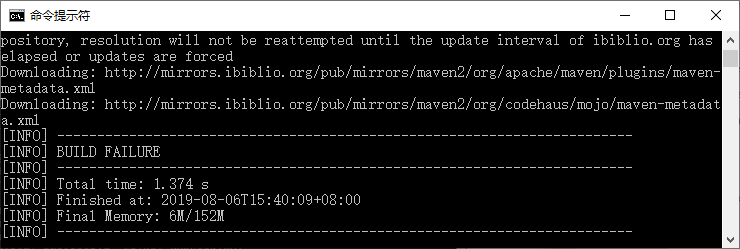
图 2 Maven 创建项目提示
同时,它会在 demoMaven 目录下创建一个新的 HelloWorld 目录。到这里,就可以使用 Archetype 插件创建第一个工程的架构了。
添加样例代码
为了完成体验,需要写两个代码:一个是 HelloWorld.java,放在 src\main\java 目录下;另一个是 TestHelloWorld.java,用来体现测试,放在 src\test\java 目录下。下面介绍它们的内容。HelloWorld.java 代码如下所示:
1 2 3 4 5 6 7 8 9 10 11 12 13 14 15 16 17 18 | package com.mengma.demo.mvn;/*** 这是为了研究Maven,写的第一个Java代码 功能很简单,输出一个HelloWorld的问候** @ author Noble* @ version 1.0*/public class HelloWorld { /** * 输出问候 * @ param name String,说话人名称 * @ return String 格式是:xxx say HelloWorld **/ public String say(String name) { return name + " say HelloWorld"; }} |
1 2 3 4 5 6 7 8 9 10 11 12 13 14 15 16 17 18 19 20 21 22 23 24 25 26 27 28 | package com.mengma.demo.mvn;import junit.framework.Assert;import org.junit.After;import org.junit.Before;import org.junit.Test;public class TestHelloWorld { private HelloWorld hello; @Before public void init() { hello = new HelloWorld(); } @Test public void testSay() { String name = "张三"; String exp = "张三" + "say HelloWorld"; String act = hello.say(name); Assert.assertEquals(exp, act); } @After public void destory() { hello = null; }} |
编写 Maven 骨架文件
代码写好了,接下来要通过配置文件让 Maven 管理。这时要用到 pom.xml,即骨架文件。该文件在创建工程时会在工程目录下自动生成 pom.xml。1 2 3 4 5 6 7 8 9 10 11 12 13 14 15 16 17 18 19 20 21 22 23 24 25 26 | <project xmlns="http://maven.apache.org/POM/4.0.0" xmlns:xsi="http://www.w3.org/2001/XMLSchema-instance" xsi:schemaLocation="http://maven.apache.org/POM/4.0.0 http://maven.apache.org/xsd/maven-4.0.0.xsd"> <modelVersion>4.0.0</modelVersion> <groupId>com.mengma.demo</groupId> <artifactId>HelloWorld</artifactId> <version>0.0.1-SNAPSHOT</version> <packaging>jar</packaging> <name>HelloWorld</name> <url>http://maven.apache.org</url> <properties> <project.build.sourceEncoding>UTF-8</project.build.sourceEncoding> </properties> <dependencies> <dependency> <groupId>junit</groupId> <artifactId>junit</artifactId> <version>4.7</version> <scope>test</scope> </dependency> </dependencies></project> |
- 创建工程时指定的 groupId。
- 创建工程时指定的 artifactId。
- 当前工程的版本。
- 工程编译好后,打成 jar 包安装发布。
- 测试时需要依赖的 JUnit 的 groupId。
- 测试时需要依赖的 JUnit 的 artifactId。
- 测试时需要依赖的 JUnit 的版本。
- 指定测试依赖的作用范围是测试。
编译和测试
打开 CMD 窗口,操作步骤如下所示:- 将目录切换到工程目录下(HelloWorld)。
- 输入“mvn clean”,按 Enter 键清空以前编译安装过的历史结果。
- 输入“mvn compile”,按 Enter 键编译源代码。
- 输入“mvn test”,按 Enter 键运行测试案例进行测试。
- 输入“mvn install”,按 Enter 键,将当前代码打成 jar 包,安装到 Maven 的本地管理目录下,其他 Maven 工程只要指定坐标就可以使用。
到现在为止,编码的操作就完成了,包括工程的创建、源代码的编写、单元测试代码的编写、代码的编译、测试案例的运行以及最后的打包。
